追記(2025/07/13)
Claude Codeが正式にWindow対応されたので、この記事は役目を終えました。
Windows環境でClaude Codeの導入を検討されている方は下記を参考にされると良いと思います。
はじめに
最近話題のClaude CodeにVSCodeの拡張機能がリリースされたとのことなので、そろそろ試してみるかとUnity環境との連携を模索した結果です。
タイトルに【失敗】とある通り、結果的に失敗した備忘録です。
私がベストな環境を構築できなかっただけで、成功した方がいる可能性もあります。
できたこと、できなかったことを整理して記述します。
前提
基本の開発環境(VSCode、Unity等)はWindows
今回ClaudeCode導入にあたってWSLを使用。
本記事の作成日(2025/06/08)
できたこと
Windows環境(WSL)へのClaude Codeのインストール、および実行。
Windows環境へは直接インストールできず仮想のLinux環境を構築してそこにインストールする形になります。
WSLは下記を参考にインストール(途中でユーザ名とパスワードを決める必要があります)

wsl --installこれをやってUbuntuのインストールに失敗したようだったので、私の場合はその後で下記を実行(特に失敗とか出なければやらなくても良いのかも・・・)
wsl --install -d UbuntuWSLのターミナルが起動できるようになったら、以降はWSLから実行します。(上手くインストールされていれば下図のアイコンがスタートメニューに登録されているはず)
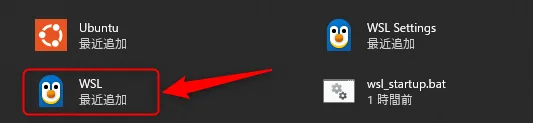
WSLが構築できたらWindows上にすでにNode.jsがインストールされている場合も改めて、WSL上でNode.jsをインストールします。
下記を順番に実施
# Node Version Manager (nvm) をインストール
curl -o- https://raw.githubusercontent.com/nvm-sh/nvm/v0.39.0/install.sh | bash
# ターミナル再起動 or 設定読み込み
source ~/.bashrc
# 最新LTS版をインストール
nvm install --lts
nvm use --ltsこれで、環境構築は完了
which npmと打ってみて
/home/ユーザー名/.nvm/versions/node/v22.16.0/bin/npm上記のようなパスになっていればOKです。System32などWindowsっぽいパスが表示されている場合、以降のClaude Codeインストールに失敗します。
Claude Code自体のインストールはClaudeCodeのページの以下を参考に

上記ページを参考に以下のコマンドを順にやれば上手くいくはずです。
npm config set os linux
npm install -g @anthropic-ai/claude-code --force --no-os-check下記のようなエラーが出る場合にはnpmがWindowsのものになっているので、cmd(コマンドプロンプト)から起動してしまっている場合にはWSLのコンソールからコマンドを打つと上手くいくかもしれません。
npm error command failed
npm error command C:\WINDOWS\system32\cmd.exe /d /s /c node scripts/preinstall.js
npm error Error: Claude Code is not supported on Windows.
npm error Claude Code requires macOS or Linux to run properly.
npm error If you are using WSL (Windows Subsystem for Linux):
npm error 1. Make sure you are running npm install from within the WSL terminal, not from PowerShell or CMD
npm error 2. If you're still seeing this message in WSL, your environment may be incorrectly reporting as Windows「which npm」の結果が前述の内容になっていれば、おそらく大丈夫です。
インストールに成功したらWSL上でclaudeとコマンドを打つとClaudeCodeが起動すると思います。
VSCodeからのClaudeCodeの実行
この時点でVSCodeからもClaudeCodeが実行できるようになっているはずです。
VSCodeのターミナルではデフォルトではPowerShellになっていると思うので、下図のように画面下部からUbuntu(WSL)を追加します。
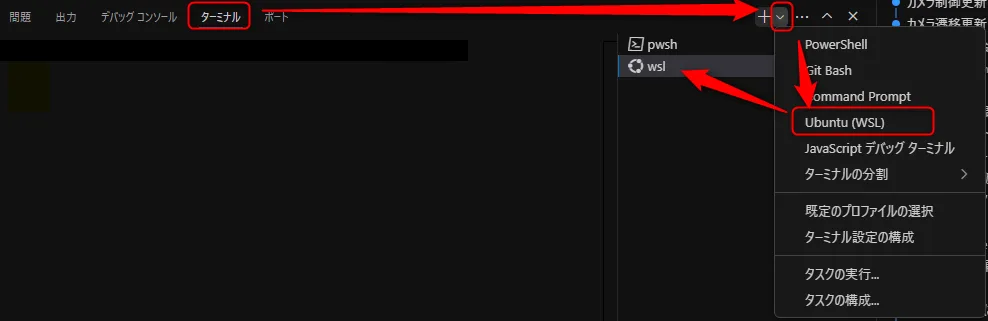
追加して表示するとプロジェクトフォルダがカレントディレクトリになっていると思うので、その状態でclaudeとうつとClaudeCodeが起動します。
上手く起動すればこのコンソール上で色々聞くとプロジェクトの内容についてClaudeCodeが答えてくれるはずです。(初回は使用するアカウントとか聞かれた気がします)
VSCodeのClaude Codeの拡張機能
さて、肝心のClaudeCodeの拡張機能ですが、下記ページを見るとclaudeコマンドを使用すると自動でインストールされると書いてありますが、探しても全然見当たりませんでした。

twitter(X)を検索したところ答えを書いている方がいました。
VSCodeの拡張機能はWSL上からVSCodeを起動しないと有効にならないという罠
というわけで、再びWSLを起動して、開きたいプロジェクトのフォルダに移動して「code .」(code スペース ドット)を打つとVSCodeが起動します。
するとプロジェクト名の横に「WSL:UBUNTU」という文字が追加されて立ち上がります。
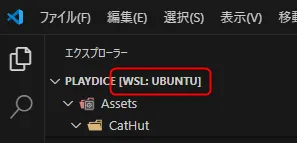
この状態で拡張機能を見てみるとLOCALとWSL:UBUNTUで別れて表示されており、WSL:UBUNTUの方では有効になっていることがわかります。
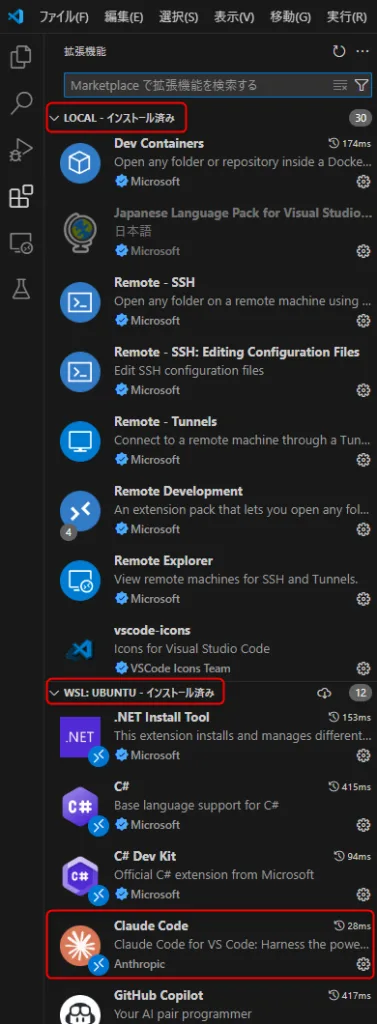
この状態になっているとファイルタブの横にClaudeのアイコンが表示されていて、これをクリックするとClaudeCode用の専用タブが開きます。
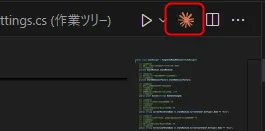
補足
VSCodeの拡張機能が見当たらなくて色々試行錯誤したので、何が解決に役立ったか完全にはわかっていない状態です。
下記リンク先のようにそもそも失敗するという方もいらっしゃるようです。

試行錯誤する中で、RemoteDevelopmentという拡張機能をインストールしているので、もしかしたらこれをいれると解決する方もいるかも知れません。上手くいかない方はお試しください。(別にいらない可能性もアリ)
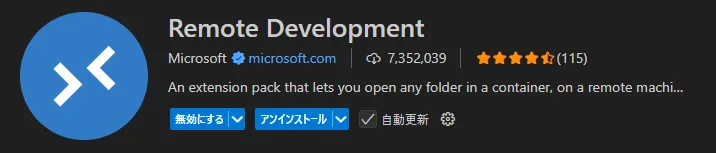
できなかったこと
Unityとのいい感じの連携
最後にできなかったことですが、これまで説明したようにWindows環境ではWSL上からVSCodeを起動しないとClaudeCodeの拡張機能が動きません。
なので、拡張機能を使用したい場合にはWSL上から起動する必要があるわけです。
しかし、Unity上でCSコードをダブルクリックしてVSCodeを立ち上げると、WSL上から起動したVSCodeとは別のウィンドウで立ち上がってしまいます。
これが地味に面倒で、ClaudeCodeをUnity開発に運用する方は以下のどちらかを選ぶ必要があります。
1.VSCodeのClaude Code拡張機能は使わない
使えないのはClaudeCodeの拡張機能だけなので、ターミナル経由でClaudeCode自体は使えて、プロジェクトの内容も参照できています。これで十分という方は、この方法で良いかと思います。
2.UnityでソースコードをダブルクリックしてVSCodeを開くのを諦める。
ClaudeCodeの拡張機能は譲れないという方はこちら。WSLから起動してもVSCodeの操作、Unityコードの修正自体は問題ないので、Unityから直接ソースを開くのを諦める方はこちらの運用が良さそうです。
※VSCodeでソースを開くまでに手間が増えるので、個人的にはこちらのほうが厳しい気もしている・・・
自分もClaudeCodeの拡張機能自体がどれだけ有用なのかがいまいちわかっていないので、今のところどちらにするか悩み中です。
追記(現状の運用方法 2025/07/05時点)
結果的に現在はWSLのVSCodeとWindowsのVSCodeを併用する運用に落ち着いています。
(落ち着いてはいかん状態に落ち着いてる気がしますが、結果的にこれがしっくりきた状態です)
それぞれの使い道
■WindowのVSCode
WindowsのVSCodeは主にGitの操作と、プロジェクト、ソースコードの閲覧に使用しています。
なぜWSLでやらないのかというと、WSL側で起動したVSCodeでは状況の更新にやたらと時間がかかったり、依存関係がなぜか解決されていない状況が頻発したため。
■WSLのVSCode
おもにClaudeCodeとの対話のため。結果的にClaudeCodeが吐くコードの差分確認は拡張機能が有効になっている状態のほうが確認しやすいので、差分はこちらでチェックしています。
つまり私としては差分確認がやりやすいというだけで拡張機能が有効になるWSL版のVSCodeを使用しているので「差分確認など不要!!」という方はWindows側のVSCodeからターミナルで起動したものを運用するのがベストプラクティスな気がします。
上記はあくまで私の所感ですが、この記事を参照される方が多いようなので念の為記載しておきます。
さいごに
Unity開発向けにClaude Codeの立ち上げ方法および、現状のできることできないことについて記載しました。
もし、前述の内容を解決できている方がいらっしゃいましたらおしえてください。
本記事がどなたかのお役に立てば幸いです。
ぶっちゃけWSL経由のインストールとかめんどいので、デフォルトでWindows対応してほしい・・・待ってます。
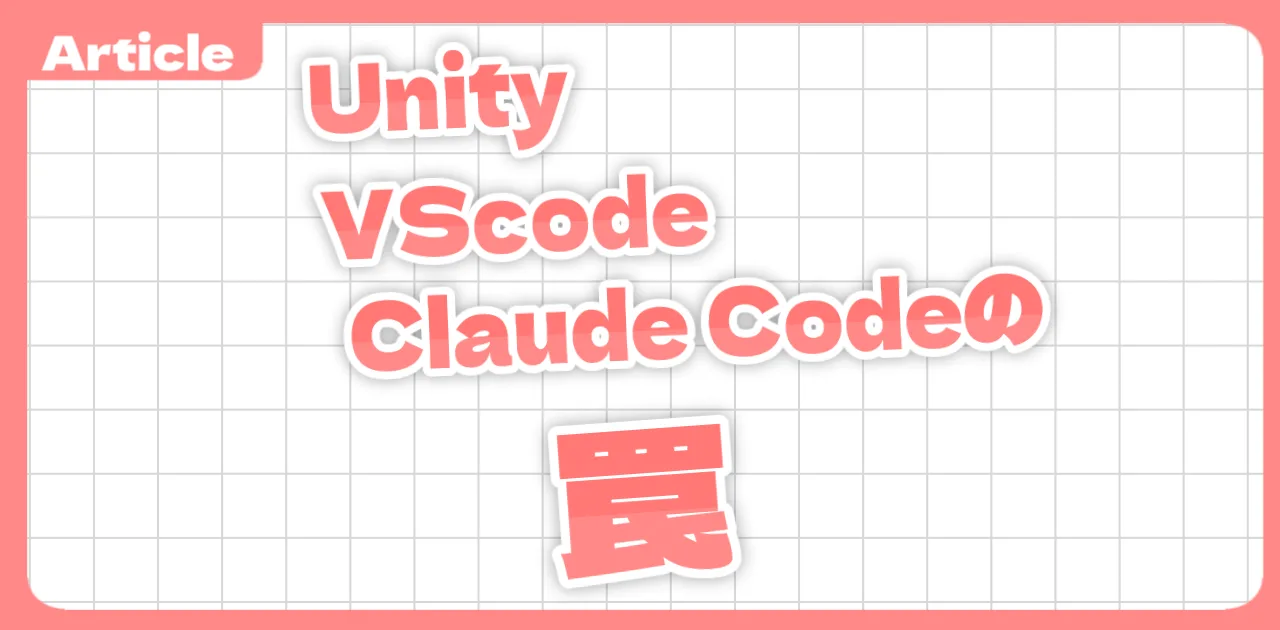
コメント